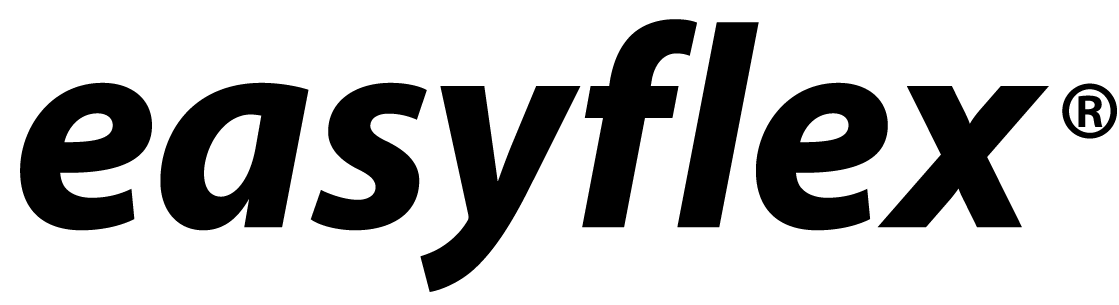FO > Aanvragen
Op dit tabblad kun je een overzicht opvragen van alle aanvragen van alle relaties. Je kunt zo in één oogopslag zien hoeveel én welke aanvragen er totaal zijn. Vanuit het overzicht kun je rechtstreeks naar de geselecteerde aanvraag. Ook kun je direct naar de relatiekaart.
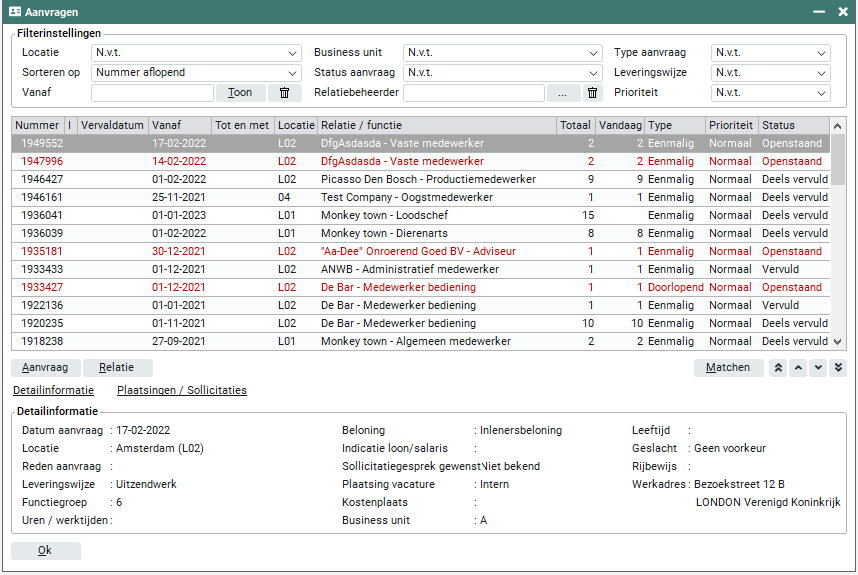
Wanneer je voor de eerste keer het tabblad 'Aanvragen' opent, staan alle filterinstellingen op 'N.v.t.'. Wanneer je één of meerdere filterinstellingen hebt geselecteerd, worden deze door Easyflex per medewerker bewaard. De volgende keer bij het openen van het tabblad 'Aanvragen' worden deze eerder geselecteerde filterinstellingen direct getoond. Uiteraard kun je deze filterinstellingen altijd wijzigen.
Vanaf
Je kunt ingeven vanaf wanneer er gezocht dient te worden. Wat je hier kunt ingeven is afhankelijk van de instelling welke je hebt gekozen bij 'Sorteren op'. Heb je gekozen voor 'Aanvangsdatum' of 'Vervaldatum' kun je hier een datum ingeven. Vanaf deze datum worden er aanvragen gezocht. Heb je bij 'Sorteren op' gekozen voor 'Bedrijfsnaam relatie' of voor 'Kostenplaats', dan kun je hier een letter, naam of een gedeelte van een naam ingeven. Vanaf deze letter/naam worden er aanvragen gezocht. Heb je bij 'Sorteren op' gekozen voor 'Nummer aflopend' of 'Nummer oplopend', dan kun je hier een cijfer of getal ingeven. Vanaf dit cijfer of getal worden er aanvragen gezocht. Door het activeren van de knop 'Toon' worden de aanvragen gezocht welke voldoen aan de ingegeven filterinstellingen. Met de knop 'Wis' worden de ingegeven gegevens bij 'vanaf' verwijderd.
Nadat er filterinstellingen zijn ingegeven, wordt de aanvragen op het scherm getoond. Een openstaande aanvraag wordt altijd rood getoond, bij deze aanvraag moeten nog één of meerder flexwerkers worden geplaatst. Per aanvraag regel worden de volgende gegevens getoond:
Nummer
Het nummer van de aanvraag wordt getoond. Wanneer de vacature op internet staat (www.flexwerker.com), wordt het vakje 'I' groen gekleurd en wordt de letter 'I' in dit vakje getoond. Wanneer de status van de vacature 'Onvolledig' of 'Vervuld' is en in de aanvraag is aangegeven dat deze op internet moet worden getoond, word het vakje 'I' blauw gekleurd, de vacature wordt niet op internet getoond. Wijzigt de status van een onvolledige of vervulde aanvraag naar bijvoorbeeld openstaand, wordt de kleur van het vakje automatisch aangepast naar groen en wordt de vacature aangeboden op internet. Andersom geldt dit ook; een 'openstaande' aanvraag welke wordt vervuld, en ook de status 'vervuld' krijgt, wordt automatisch van internet afgehaald. Als de vacature niet op internet staat (in de aanvraag is aangegeven 'Intern) wordt het vakje 'I' wit gekleurd.
Vervaldatum
wanneer er voor de aanvraag een vervaldatum is ingegeven, wordt deze getoond.
Vanaf
De aanvangsdatum van de aanvraag wordt getoond.
Tot en met
Wanneer er een einddatum voor de aanvraag is vastgelegd, wordt deze getoond.
Locatie
De locatie waartoe de aanvraag behoord wordt getoond. Als je met de muis boven de locatiecode hangt toont Easyflex een hint met daarin de volledige locatienaam.
Relatie/functie
De relatie waarbij de aanvraag is vastgelegd en de functie welke is vastgelegd bij de aanvraag worden getoond.
Totaal
Het aantal flexwerkers dat totaal voor de aanvraag wordt gevraagd wordt getoond (bijvoorbeeld vandaag worden er 2 flexwerkers gevraagd, per volgende week worden er 4 flexwerkers gevraagd, in het veld 'Totaal' wordt 4 getoond).
Vandaag
het aantal flexwerkers dat voor de aanvraag wordt gevraagd op de huidige systeemdatum wordt getoond (bijvoorbeeld vandaag worden er 2 flexwerkers gevraagd, per volgende week worden er 4 flexwerkers gevraagd, in het veld 'Aantal' wordt 2 getoond).
Type
Het type van de aanvraag wordt getoond.
Prioriteit
De prioriteit van de aanvraag wordt getoond.
Status
De status ten opzichte van het aantal gevraagde flexwerkers op de huidige systeemdatum wordt getoond. Het kan dus zijn dat de status op de huidige systeemdatum 'Vervuld' is, maar dat er in de toekomst extra flexwerkers worden gevraagd waardoor de status zal wijzigen.
Matchen
Door het activeren van de knop 'Matchen' worden de vastgelegde functies, vaardigheden en opleidingen uit de aanvraag automatisch als matchcriteria gevuld. Zo kun je door één druk op de knop alle beschikbare flexwerker matchen. Uiteraard kun je de matchopdracht altijd aanpassen en/of wijzigen.